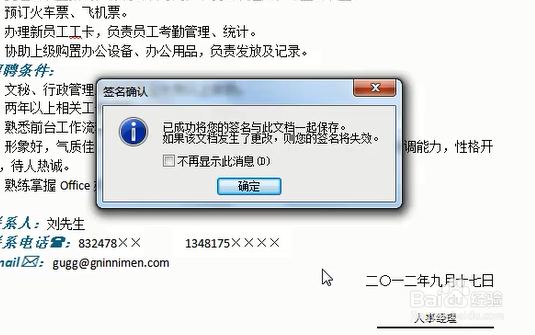1、打开所要添加数字签名的文档。
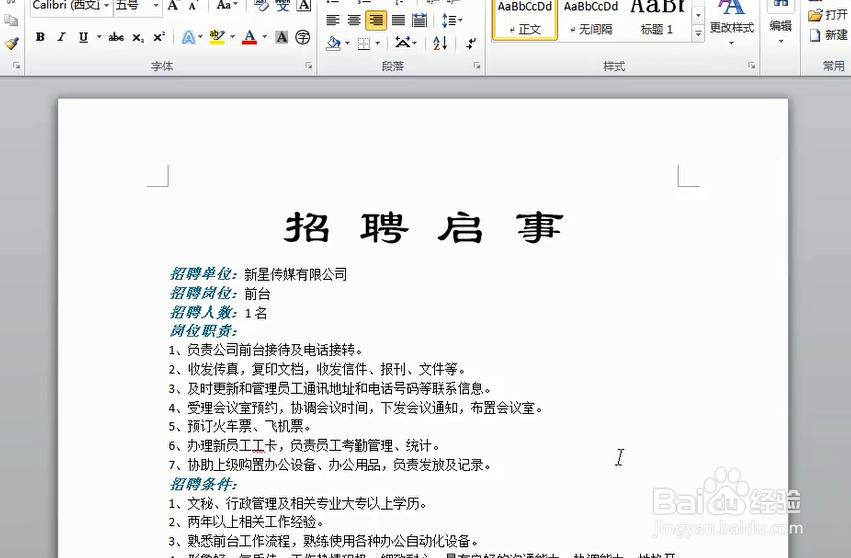
2、将文本插入点定位在最后一行,在“插入”选项卡中单击“签名行”按钮,并在打开的对话框中选择“确定”按钮。

3、打开“签名设置”对话框,并输入相应的签名人和职务,单击“确定”按钮。

4、在签名行单击鼠标右键,在弹出的快捷菜单中选择“签署”命令,在打开的提示对话框中选择“确定'按钮继续操作。

5、打开”签名“对话框,单击”选择图像“超级链接,选择要作为签名的图像。
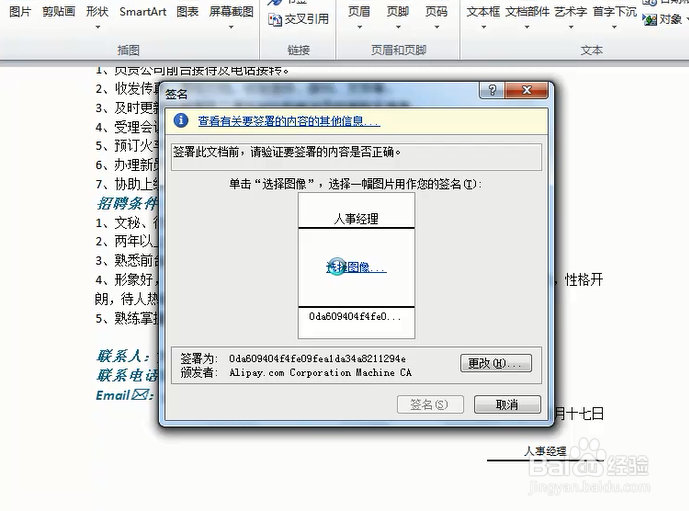

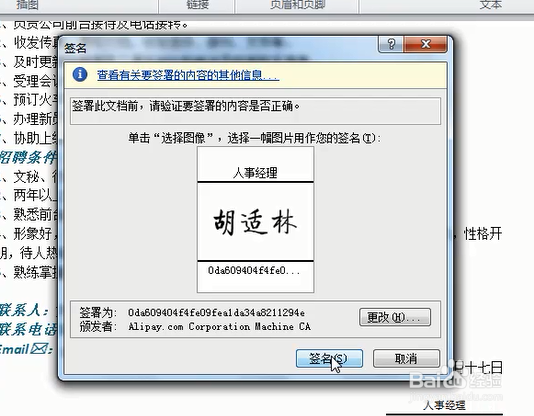
6、打开”签名确认“对话框,单击”确定“按钮,即完成签名效果。
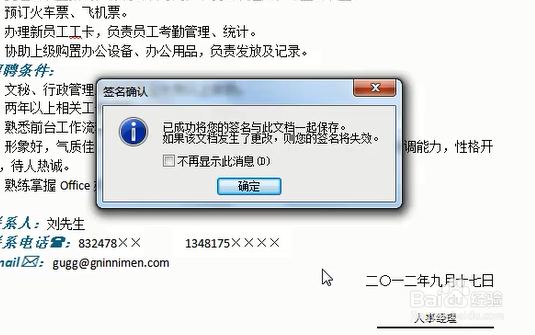

时间:2024-10-20 21:47:03
1、打开所要添加数字签名的文档。
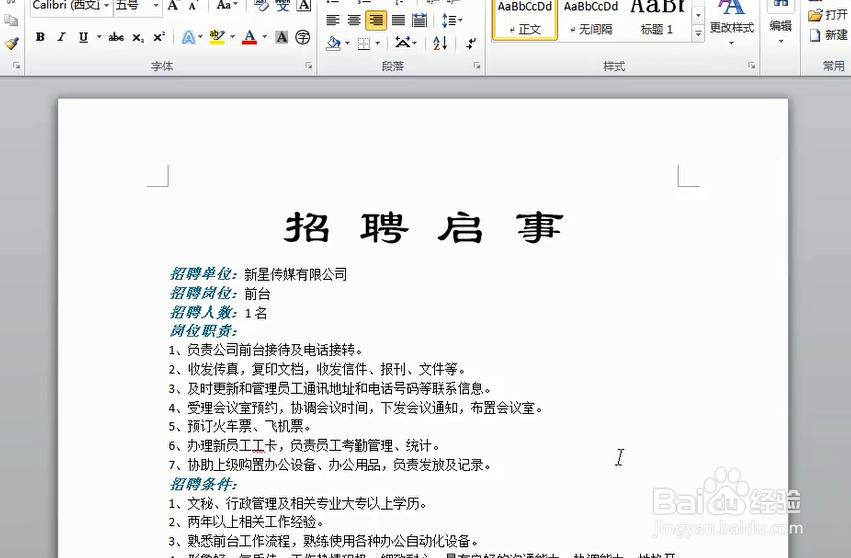
2、将文本插入点定位在最后一行,在“插入”选项卡中单击“签名行”按钮,并在打开的对话框中选择“确定”按钮。

3、打开“签名设置”对话框,并输入相应的签名人和职务,单击“确定”按钮。

4、在签名行单击鼠标右键,在弹出的快捷菜单中选择“签署”命令,在打开的提示对话框中选择“确定'按钮继续操作。

5、打开”签名“对话框,单击”选择图像“超级链接,选择要作为签名的图像。
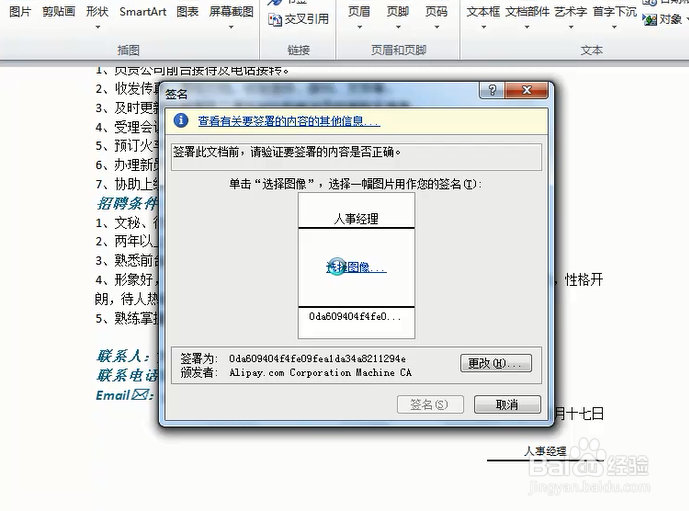

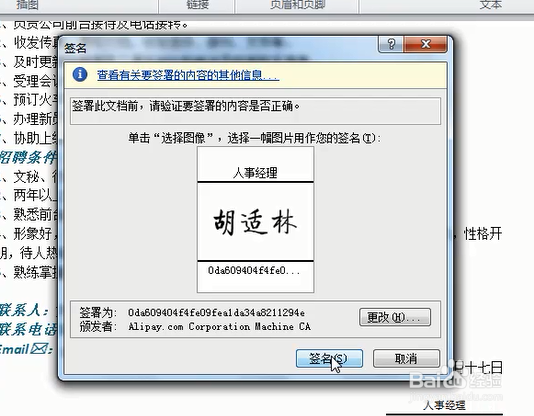
6、打开”签名确认“对话框,单击”确定“按钮,即完成签名效果。